Πώς να εκτυπώσετε κενό ημερολόγιο (χωρίς ραντεβού) στο Outlook;
Τις περισσότερες φορές, το ημερολόγιο του Outlook είναι γεμάτο με ραντεβού. Αλλά αν πρέπει να εκτυπώσετε ένα κενό ημερολόγιο στο οποίο μπορείτε να γράψετε για προσωπική σας χρήση, τι θα κάνατε; Αυτό το σεμινάριο μπορεί να σας πει πώς να εκτυπώσετε κενό ημερολόγιο χωρίς ραντεβού στο Outlook.
Εκτύπωση κενού ημερολογίου χωρίς ραντεβού στο Outlook 2007
Εκτυπώστε κενό ημερολόγιο χωρίς ραντεβού στο Outlook 2010 και 2013
- Αυτοματοποιήστε την αποστολή email με Αυτόματο CC / BCC, Αυτόματη προώθηση με κανόνες? στείλετε Αυτόματη απάντηση (Εκτός γραφείου) χωρίς να απαιτείται διακομιστής ανταλλαγής...
- Λάβετε υπενθυμίσεις όπως Προειδοποίηση BCC όταν απαντάτε σε όλους όσο βρίσκεστε στη λίστα BCC και Υπενθύμιση όταν λείπουν συνημμένα για ξεχασμένα συνημμένα...
- Βελτιώστε την αποτελεσματικότητα του email με Απάντηση (Όλα) Με Συνημμένα, Αυτόματη προσθήκη χαιρετισμού ή ημερομηνίας και ώρας στην υπογραφή ή στο θέμα, Απάντηση σε πολλά email...
- Βελτιώστε την αποστολή email με Ανάκληση email, Εργαλεία συνημμένου (Συμπίεση όλων, Αυτόματη αποθήκευση όλων...), Κατάργηση διπλότυπων, να Γρήγορη αναφορά...
 Εκτύπωση κενού ημερολογίου χωρίς ραντεβού στο Outlook 2007
Εκτύπωση κενού ημερολογίου χωρίς ραντεβού στο Outlook 2007
1. Κάντε κλικ Ημερολογιο στο Παράθυρο περιήγησης Για να εισέλθετε στο Ημερολογιο φάκελο.

2. Στη συνέχεια κάντε κλικ στο κουμπί Αρχεία > Νέα > Folder όπως δείχνει το παρακάτω στιγμιότυπο οθόνης.
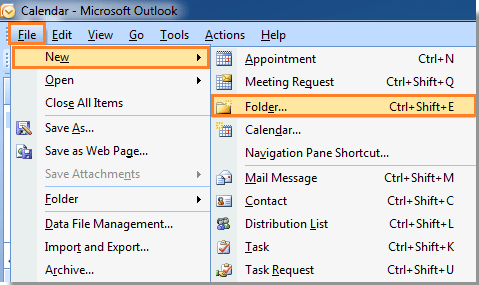
3. Στο Δημιουργία νέου φακέλου διαλόγου, πρέπει να κάνετε τα εξής:
A: Πληκτρολογήστε ένα όνομα για αυτό το νέο ημερολόγιο στο Όνομα πλαίσιο κειμένου;
Β: Επιλέξτε Στοιχεία Ημερολογίου από το Ο φάκελος περιέχει πτυσώμενο μενού;
Γ: Κάτω Επιλέξτε πού θα τοποθετήσετε το φάκελο, επιλέξτε Ημερολογιο από το Προσωπικοί φάκελοι ομάδα. Δείτε το στιγμιότυπο οθόνης:

4. Στη συνέχεια κάντε κλικ στο κουμπί OK για να το κλείσετε. Τώρα εμφανίζεται ένα νέο ημερολόγιο στο Παράθυρο πλοήγησης υπό Τα ημερολόγιά μου Ενότητα. Επιλέξτε αυτό το νέο πλαίσιο ημερολογίου και καταργήστε την επιλογή του άλλου ημερολογίου.

5. Στη συνέχεια κάντε κλικ στο κουμπί Αρχεία > . Δείτε το στιγμιότυπο οθόνης:

6. Στο διαλόγου, επιλέξτε το στυλ εκτύπωσης για το κενό ημερολόγιο. Εάν χρειάζεστε, επιλέξτε το εύρος ημερομηνιών που θα εκτυπωθεί. Το Outlook θα επιλέξει την τρέχουσα ημερομηνία από προεπιλογή. Δείτε το στιγμιότυπο οθόνης:
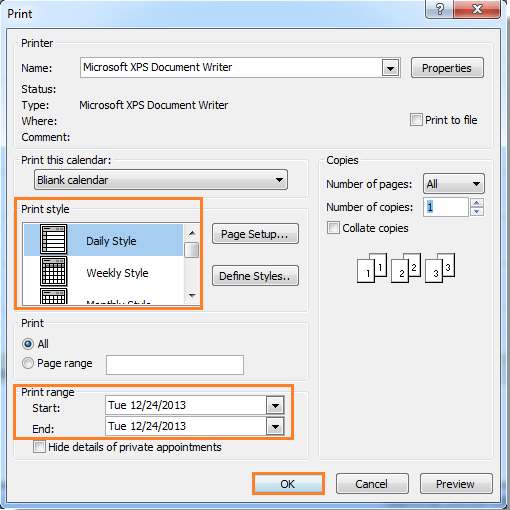
7. κλικ OK για να εκτυπώσετε το κενό ημερολόγιο.
 Εκτυπώστε κενό ημερολόγιο χωρίς ραντεβού στο Outlook 2010 και 2013
Εκτυπώστε κενό ημερολόγιο χωρίς ραντεβού στο Outlook 2010 και 2013
Στο Outlook 2010 και 2013, μπορείτε επίσης να εκτυπώσετε ένα κενό ημερολόγιο ως εξής.
1. Βεβαιωθείτε ότι είστε στο Ημερολογιο τμήμα.
2. Στο Αρχική καρτέλα, κάντε κλικ Άνοιγμα ημερολογίου > Δημιουργία νέου κενού ημερολογίου. Δείτε το στιγμιότυπο οθόνης:

3. Στο Δημιουργία νέου φακέλου διαλόγου, πρέπει να κάνετε τα εξής:
A: Πληκτρολογήστε ένα όνομα για αυτό το νέο ημερολόγιο στο Όνομα πλαίσιο κειμένου;
Β: Επιλέξτε Στοιχεία Ημερολογίου από το Ο φάκελος περιέχει πτυσώμενο μενού;
C: Στην περιοχή Επιλέξτε πού θα τοποθετήσετε το φάκελο, επιλέξτε Ημερολογιο από το Αρχείο δεδομένων του Outlook ομάδα. Δείτε το στιγμιότυπο οθόνης:

4. Και μετά κάντε κλικ στο OK για να κλείσετε το διάλογο. Τώρα εμφανίζεται ένα νέο κενό ημερολόγιο στο παράθυρο πλοήγησης κάτω Τα ημερολόγιά μου Ενότητα. Επιλέξτε αυτό το πλαίσιο ημερολογίου και καταργήστε την επιλογή των άλλων.

5. Στη συνέχεια κάντε κλικ στο κουμπί Αρχεία > . Μπορείτε να επιλέξετε το στυλ εκτύπωσης από το ρυθμίσεις Ενότητα. Ή λάβετε περισσότερες επιλογές εκτύπωσης κάνοντας κλικ στο Επιλογές εκτύπωσης για να μπείτε στο διάλογος. Στη συνέχεια κάντε κλικ για να ξεκινήσετε την εκτύπωση αυτού του κενού ημερολογίου.

Τα καλύτερα εργαλεία παραγωγικότητας γραφείου
Kutools για το Outlook - Πάνω από 100 ισχυρές δυνατότητες για υπερφόρτιση του Outlook σας
🤖 Βοηθός αλληλογραφίας AI: Άμεσα επαγγελματικά email με μαγεία AI -- με ένα κλικ για ιδιοφυείς απαντήσεις, τέλειος τόνος, πολυγλωσσική γνώση. Μεταμορφώστε τα email χωρίς κόπο! ...
📧 Αυτοματοποίηση ηλεκτρονικού ταχυδρομείου: Εκτός γραφείου (Διαθέσιμο για POP και IMAP) / Προγραμματισμός αποστολής email / Αυτόματο CC/BCC βάσει κανόνων κατά την αποστολή email / Αυτόματη προώθηση (Σύνθετοι κανόνες) / Αυτόματη προσθήκη χαιρετισμού / Διαχωρίστε αυτόματα τα μηνύματα ηλεκτρονικού ταχυδρομείου πολλών παραληπτών σε μεμονωμένα μηνύματα ...
📨 Διαχείριση e-mail: Εύκολη ανάκληση email / Αποκλεισμός απάτης email από υποκείμενα και άλλους / Διαγραφή διπλότυπων μηνυμάτων ηλεκτρονικού ταχυδρομείου / Προχωρημένη Αναζήτηση / Ενοποίηση φακέλων ...
📁 Συνημμένα Pro: Μαζική αποθήκευση / Αποσύνδεση παρτίδας / Συμπίεση παρτίδας / Αυτόματη αποθήκευση / Αυτόματη απόσπαση / Αυτόματη συμπίεση ...
🌟 Διασύνδεση Magic: 😊Περισσότερα όμορφα και δροσερά emojis / Ενισχύστε την παραγωγικότητά σας στο Outlook με προβολές με καρτέλες / Ελαχιστοποιήστε το Outlook αντί να κλείσετε ...
???? Με ένα κλικ Wonders: Απάντηση σε όλους με εισερχόμενα συνημμένα / Email κατά του phishing / 🕘Εμφάνιση ζώνης ώρας αποστολέα ...
👩🏼🤝👩🏻 Επαφές & Ημερολόγιο: Μαζική προσθήκη επαφών από επιλεγμένα μηνύματα ηλεκτρονικού ταχυδρομείου / Διαχωρίστε μια ομάδα επαφής σε μεμονωμένες ομάδες / Κατάργηση υπενθυμίσεων γενεθλίων ...
Διανεμήθηκαν παραπάνω από 100 Χαρακτηριστικά Περιμένετε την εξερεύνηση σας! Κάντε κλικ εδώ για να ανακαλύψετε περισσότερα.

